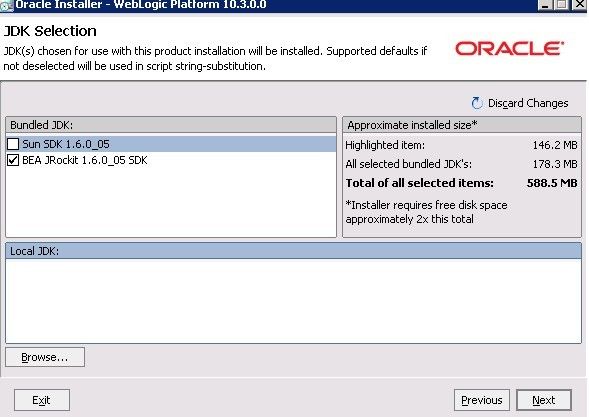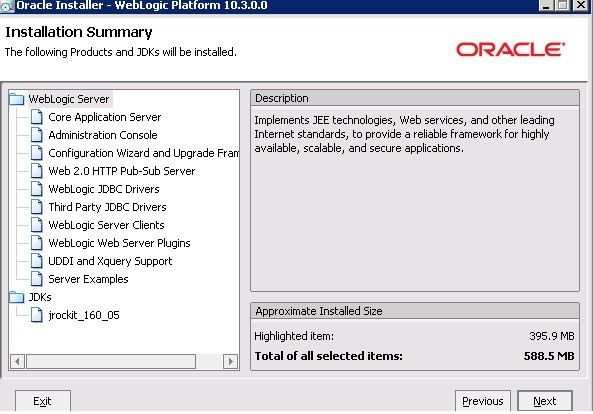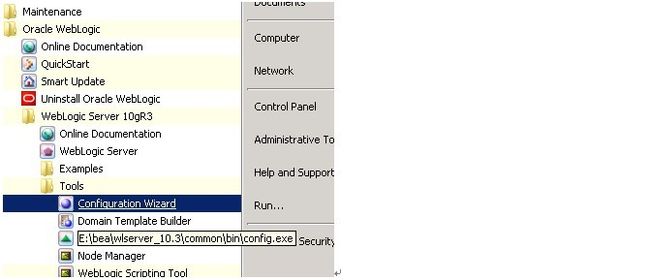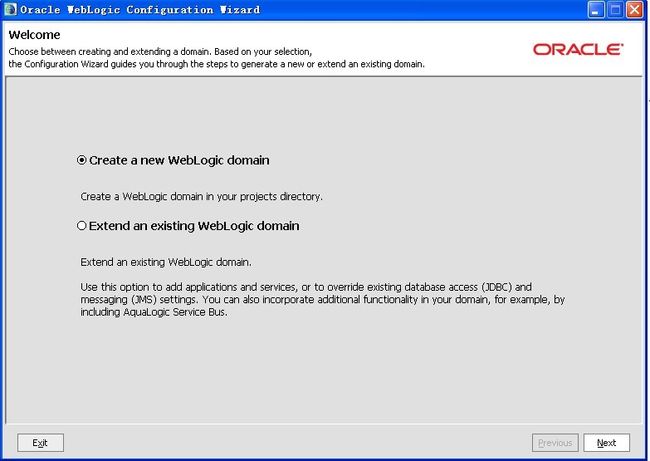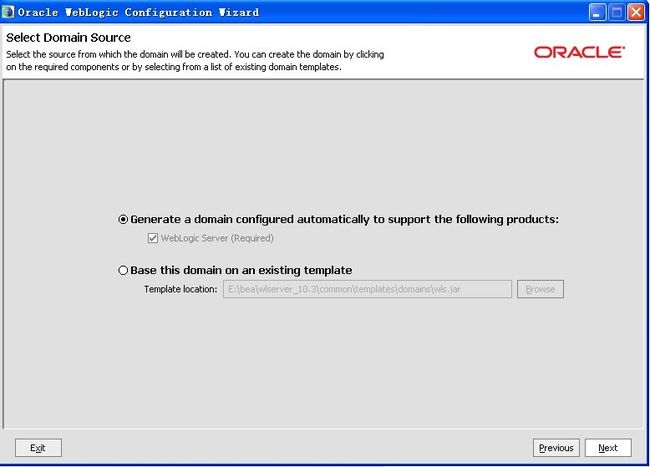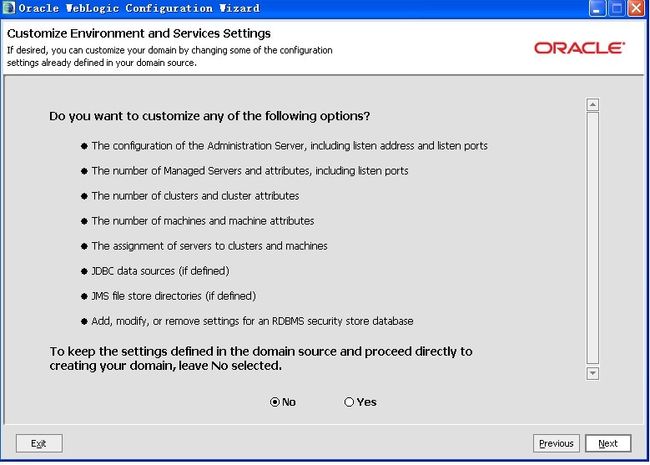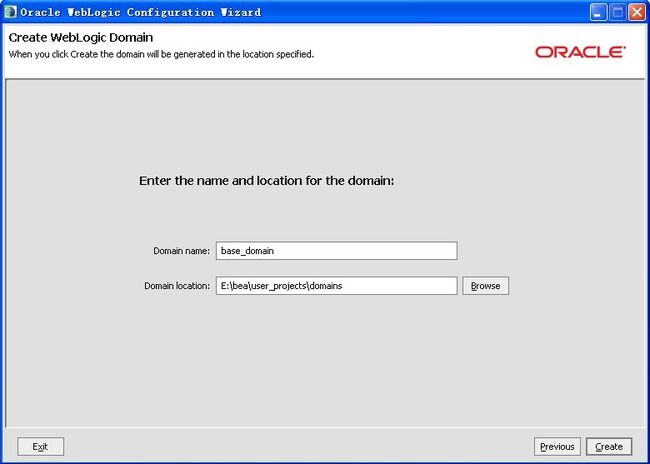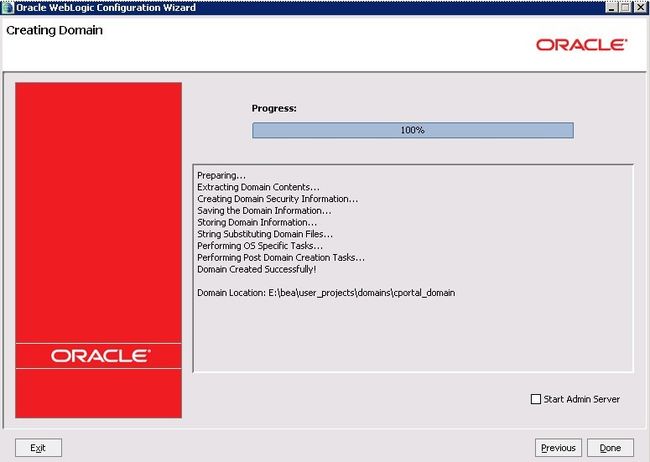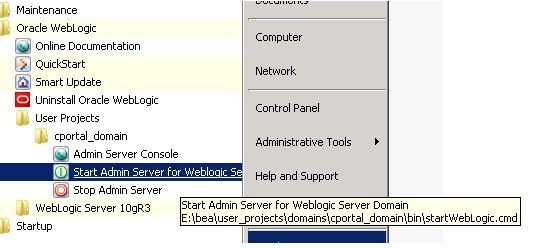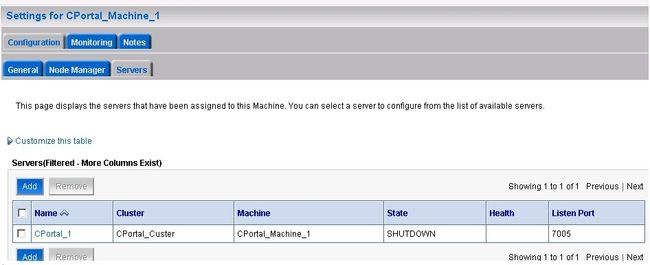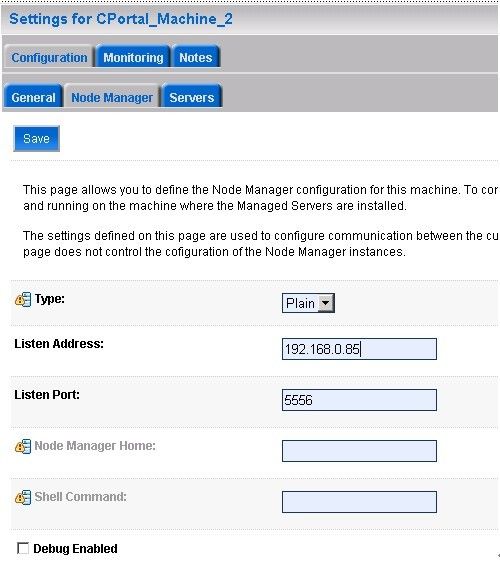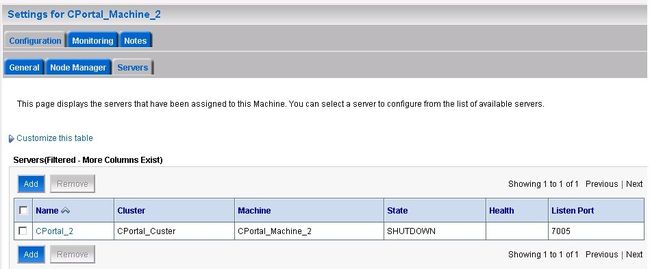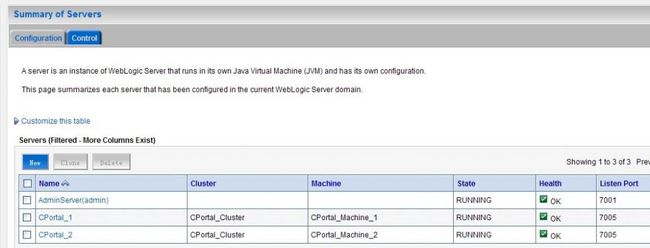Weblogic clusters 配置
垂直群集
Server A
Server B
1、安装
分别在A、 B上安装
版本:server103_win32.exe
下载:
双击运行server103_win32.exe
点击 Next
指定BEA Home Directory,点击 Next
选择 Custom,点击Next
勾选掉Workshop,点击Next
勾选掉Sun SDK 1.6.0_05,点击Next
点击Next
选择Yes,默认5556,点击Next
点击Next
点击Next
点击Done,完成安装,可以不选择Run Quickstart.
2、创建Domain
在A server上打开 Configuration Wizard
点击Next
点击Next
输入管理员User name:weblogic
User password:weblogic
点击Next
点击Next
选择No,点击Next
指定Domain name和loacation, 图为默认,可根据具体应用修改.
点击Create
点击Done,完成Domain创建。
3、配置集群
启动weblogic, start domain
打开weblogic控制台:http://localhost:7001/console
输入Username:weblogic,Password:weblogic
进入后台,并选择Domain Structure->Environment-> Servers
点击New
指定Name,Listen Address,Listen Port, 选择Yes,create...,点击Next
指定 Cluster Name,点击Finish.
再new 一个server,指向B机器
点击Finish
点击Domain Structure->Environment->Clusters
点击Domain Structure->Environment->Machines
点击New
点击OK,并New machine 'CPortal_Machine_2'
点击Cportal_Machine_1,并打开tab 'Node Manager'
点击 save, 打开tab 'Servers'
点击Add
点击Next
再点击'Cportal_Machine_2'
修改 nodemanager.properties
E:/bea/wlserver_10.3/common/nodemanager/nodemanager.properties
SecureListener=false
run command services.msc, 重启weblogic
复制A, E:/bea/user_projects整个文件夹,覆盖B
分别点击CPortal_Machine_1,CPortal_Machine_2,tab 'Monitoring',查看Status,是否是‘Reachable’
如果存在异常:
------------------------ 打开所在server E:/bea/wlserver_10.3/common/nodemanager/nodemanager.domains,增加Domain配置,eg: base_domain=E/://bea//user_projects//domains//base_domain
如果是IOExcetption,检查weblogic是否启动.
启动Node Manager Server
打开Servers tab ‘Control’
选中CPortal_1,CPortal_2,点击Start,启动后:
4、测试
修改host file
C:/WINDOWS/system32/drivers/etc/Hosts
192.168.0.84 test.portal.com
192.168.0.85 test.portal.com
配置weblogic.xml
<?xml version="1.0" encoding="UTF-8" ?> <weblogic-web-app xmlns="http://www.bea.com/ns/weblogic/90"> <session-descriptor> <persistent-store-type>replicated</persistent-store-type> </session-descriptor> </weblogic-web-app>
部署测试jsp
下载 InMemRepClient.war,http://guobin0719.download.csdn.net/
部署(略)
http://test.portal.com:7005/InMemRepClient/Session.jsp